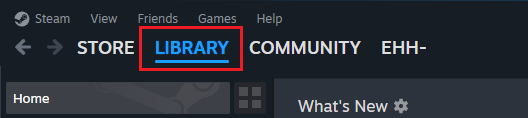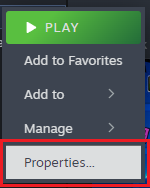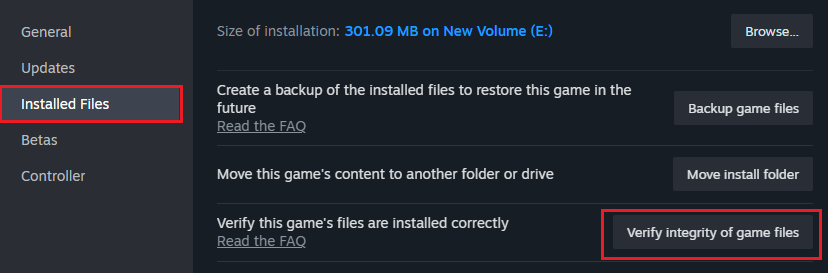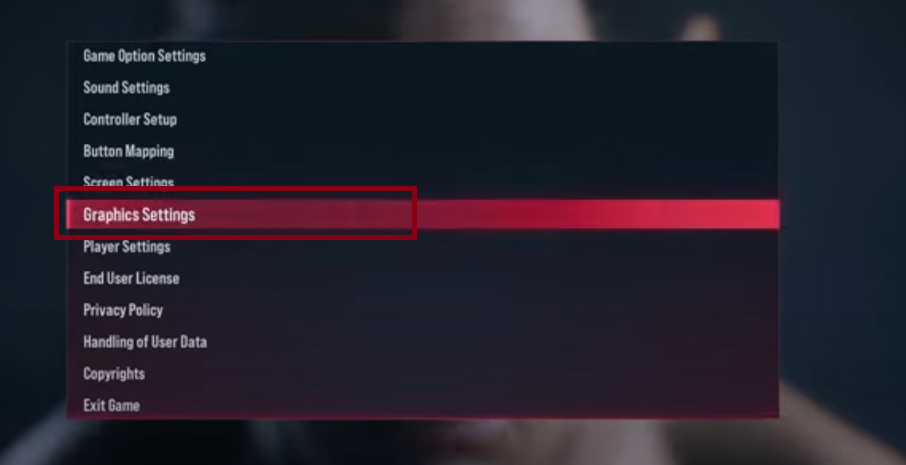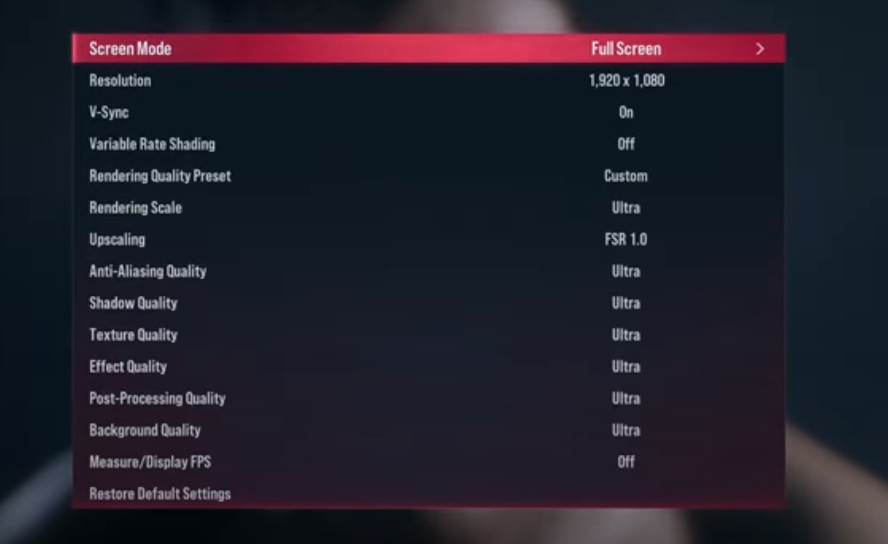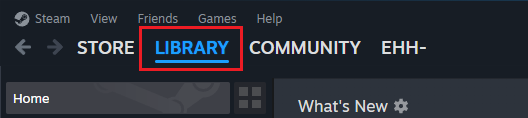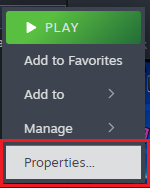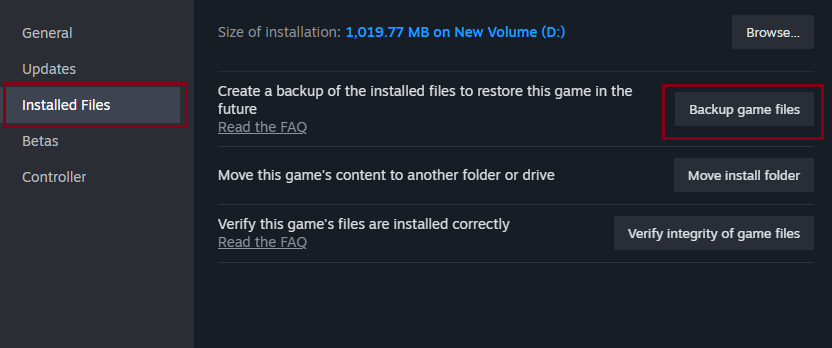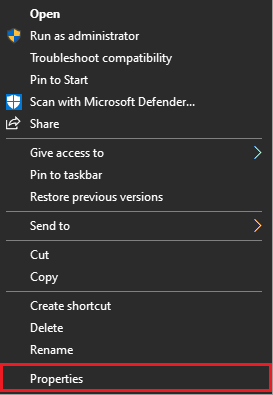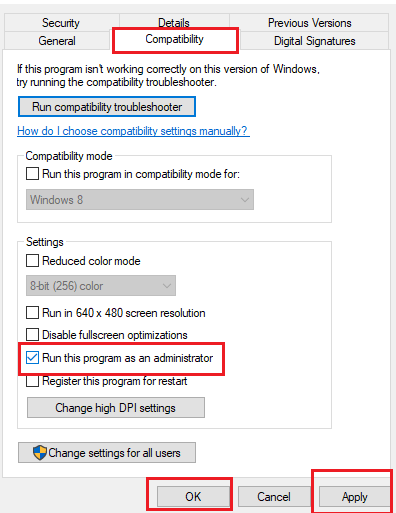So beheben Sie den Fehler „UE Polaris Game has crashed“ bei Tekken 8
Wenn beim Spielen von Tekken 8 der Fehler „UE Polaris Game has crashed“ auftritt, bedeutet dies, dass Ihr Spiel abgestürzt ist und Sie nicht weiterspielen können. Dieser Fehler tritt während des Spiels zufällig auf. Die Ursache des Problems ist nicht spezifisch; es könnte daran liegen, dass Ihr PC die Mindestanforderungen des Spiels nicht erfüllt oder dass Probleme mit Ihrer Windows-Installation vorliegen.
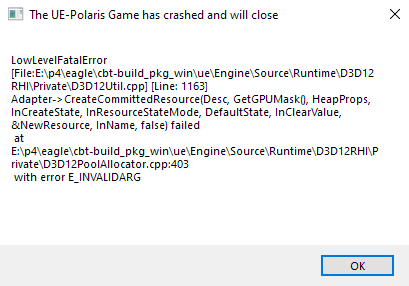
In diesem Artikel werden verschiedene Lösungen zur Behebung dieses Problems erläutert.
Es ist ratsam, sicherzustellen, dass Ihr PC die Mindestanforderungen des Spiels erfüllt, bevor Sie mit diesen Lösungen fortfahren.
1. Vorläufige Korrekturen
- Grafiktreiber aktualisieren: Ein veralteter Grafiktreiber kann die Ursache für Spielabstürze und Fehler sein. Durch ein Update auf die neuste Version lassen sich viele dieser Probleme beheben. Wie Sie den Grafiktreiber aktualisieren, erfahren Sie hier.
- Windows aktualisieren: Ein veraltetes Windows-Betriebssystem kann Dateien enthalten, die Komplikationen verursachen. Stellen Sie sicher, dass Sie über die neuesten Updates verfügen, indem Sie die Anweisungen hier befolgen.
- Antivirus deaktivieren: Manchmal kann Antivirussoftware mit Spieldateien und Firewalls in Konflikt geraten, was zu Fehlern führt. Das vorübergehende Deaktivieren Ihres Antivirus kann diese Konflikte verhindern. Hier erfahren Sie, wie Sie Ihren Antivirus deaktivieren.
2. Überprüfen Sie die Integrität der Spieldateien
Beschädigte Dateien können zu dem Fehler führen, den Sie haben. Die Überprüfung der Integrität Ihrer Spieldateien kann helfen, diese Probleme zu beheben und beschädigte Dateien wiederherzustellen.
- Öffnen Sie Ihren Steam-Client und navigieren Sie zur Bibliothek.

- Suchen Sie in Ihrer Spielebibliothek nach Tekken 8 und klicken Sie mit der rechten Maustaste darauf.
- Wählen Sie Eigenschaften.

- Gehen Sie zur Registerkarte „Lokale Dateien“ und wählen Sie „Integrität der Spieldateien überprüfen“ aus.

- Warten Sie, bis der Vorgang abgeschlossen ist, und versuchen Sie dann, das Spiel erneut zu spielen.
3. Spieleinstellungen ändern
Das Ändern der Grafik- und Anzeigeeinstellungen kann das Problem möglicherweise lösen, insbesondere wenn Ihr PC die Mindestanforderungen des Spiels nicht erfüllt, was die Ursache des Problems sein könnte.
- Starten Sie Tekken 8 und navigieren Sie zum Einstellungsmenü.
- Fahren Sie mit den Grafikeinstellungen fort.

- Stellen Sie den Bildschirmmodus auf „Randlos“ und alle anderen Einstellungen auf „Niedrig“.

- Starten Sie das Spiel neu und prüfen Sie, ob das Problem durch die Verbesserungen behoben ist.
4. Führen Sie das Spiel als Administrator aus
Das Spiel benötigt möglicherweise zusätzliche Berechtigungen, um uneingeschränkt auf Systemressourcen und Dateien zugreifen zu können. Wenn Sie das Spiel als Administrator ausführen, können Sie diese Berechtigungen erteilen und das Problem möglicherweise beheben.
- Starten Sie den Steam-Client und öffnen Sie Ihre Bibliothek.

- Klicken Sie mit der rechten Maustaste auf Tekken 8 und wählen Sie „Eigenschaften“.

- Klicken Sie auf der Registerkarte „Lokale Dateien“ auf „Lokale Dateien durchsuchen“.

- Suchen Sie die Datei Tekken.exe im Spielordner, klicken Sie mit der rechten Maustaste darauf und wählen Sie „Eigenschaften“.

- Wechseln Sie zur Registerkarte „Kompatibilität“ und aktivieren Sie „Dieses Programm als Administrator ausführen“.
- Klicken Sie auf „Übernehmen“ und dann auf „OK“.

- Versuchen Sie, das Spiel erneut zu starten, um zu sehen, ob das Problem weiterhin besteht.
5. Installieren Sie das Spiel neu
Wenn keine der oben genannten Lösungen funktioniert, sollten Sie das Spiel neu installieren. Eine Neuinstallation kann hartnäckige Fehler beseitigen und das Problem möglicherweise lösen.